15 Beste Hardware -Diagnose -Tools für Ihren Windows -PC
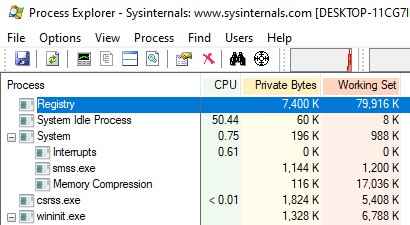
- 4650
- 832
- Matteo Möllinger
Windows 10 hat die Popularität aufgrund ihrer reaktionsschnellen Schnittstelle ziemlich schnell gewonnen. Während es mit vielen fortgeschrittenen und nützlichen Funktionen ausgestattet ist, auf die man sich verlassen kann, ist es mit seinen Nachteilen verbunden. Es verlangsamt sich angeblich oft, hört plötzlich auf oder zeigt den blauen Bildschirm des Todes, wenn es abstürzt, und viele solcher Fehler.
Die meisten dieser Probleme sind auf fehlerhafte Hardware zurückzuführen, die Ihre PC -Gesundheit schwerwiegend schädigen kann, wenn sie nicht rechtzeitig diagnostiziert werden. Wenn Sie die richtigen Tools haben, sorgen Sie dafür, dass Sie Hilfe haben, wenn Sie die Hardwareprobleme beheben müssen. Wir haben einige der besten diagnostischen Tools in die engere Wahl gezogen, um das Problem in Ihrem Windows -PC zu erkennen und es sofort zu beheben.
Inhaltsverzeichnis
- Process Explorer
- Windows Syssinternal Suite
- WiFi -Analysator
- Leistungsmonitor
- Zuverlässigkeitsmonitor
- Ressourcenmonitor
- Windows-System-Fehler-Shooter
- Eset Sysinspector
- CPU-Z
- Crystaldiskinfo
- Intel -Prozessor -Diagnosewerkzeug
- Hwinfo
- System Explorer
- Malwarebytes
- Adwcleaner
Verfahren Forscher
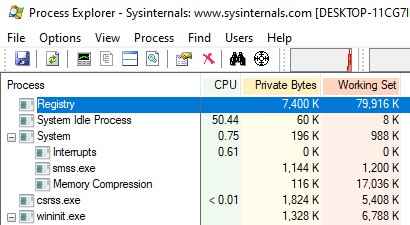
Wenn Sie feststellen, dass Ihr System langsamer wird, neigen Sie normalerweise dazu, die Registerkarte Prozess im Task -Manager zu überprüfen. Hier zeigt es, welche Anwendungen derzeit ausgeführt werden, auch im Hintergrund und ob diese Anwendungen die CPU -Zeit in Anspruch nehmen. Es zeigt jedoch nur die primären Prozesse und nicht alle. Dann brauchen Sie dieses Tool.
Dieses diagnostische Tool hilft Ihnen bei der Überprüfung, ob das System Speicherverlust vorliegt oder ob ein Problem mit dem CPU -Verbrauch vorliegt. Es generiert detaillierte Berichte in Form von Diagrammen für CPU, GPU und Speicherverbrauch in Echtzeit. Farbcodes Die laufenden Prozesse generieren einen Bericht, der die prozessbezogenen Eigenschaften enthält, und ermöglicht Ihnen auch, die Last für Multiprozessor -CPU zu konfigurieren und Prozesseinstellungen festzulegen.
Kostenlos.
Windows Syssinternal Suite
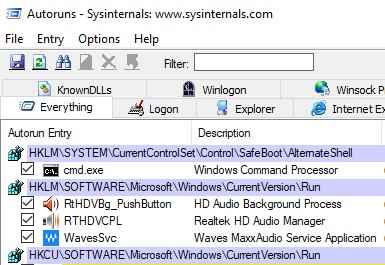
Dieses Tool zur Fehlerbehebung wird in eine Werkzeugkette gesammelt, die separate Tools für jedes Problem zusammen mit Leitfäden enthält. Es hilft Ihnen, Probleme mit Windows -Programmen und Diensten zu diagnostizieren und zu beheben.
Merkmale:
- Es verfügt über siebzig verschiedene Tools, mit denen Sie Probleme im Zusammenhang mit Netzwerken und Sicherheitsbedenken, Details im Zusammenhang mit Prozess und System oder Verwaltung von Dateien und Festplatten beheben können.
- Sie können Startanwendungen verwalten.
- Mit den aktuell ausgeführten Prozessen verfolgen und generiert Speicherdetails generiert.
- Bietet Live -Dateisystem und Überwachung von Registrierungsprozessen.
Darüber hinaus zeigen die verschiedenen Tools TCP- und UDP.
Kostenlos.
WiFi -Analysator
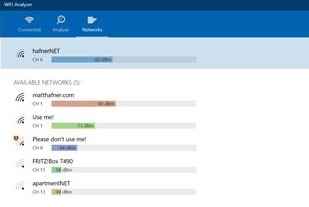
Wie der Name schon sagt, besteht dieses diagnostische Tool hier, um die Probleme im Zusammenhang mit Ihrer Wi-Fi-Verbindung zu diagnostizieren. Es wird nach dem besten Medium oder dem besten Standort für Ihren Wi-Fi-Router nachgeschlagen, indem Sie Ihren PC, Ihren Laptop oder Ihr Mobilgerät in einen Wi-Fi-Explorer verwandeln.
Merkmale:
- Überprüft alle Netzwerke in der Umgebung, die Ihre Verbindung behindern könnten.
- Enthält detaillierte Informationen zu Ihrem Wi-Fi-Router.
- Analysiert die Linkfrequenz und Leistung des Routers.
- Sie ermöglicht es Ihnen, erkannte Netzwerke zu filtern.
- Es hilft Ihrem WLAN, mühelos aus der App zu synchronisieren.
Darüber hinaus bietet es auch Unterstützung für Live-Kleider, bietet einen Piepeter, um die Signalstärke anzuzeigen, alle Netzwerke in ähnlicher Farbe anzuzeigen und eine Option für dunkle und helle Themen anzuzeigen.
Kostenlos.
Leistungsmonitor
Dies ist ein integriertes Windows-Dienstprogramm, mit dem Sie Ihre Computerleistung in Echtzeit anzeigen können. Es nimmt automatisch die %Prozessorzeit auf. Sie haben jedoch die Möglichkeit, die Anzeige anzupassen und einige andere Registerkarten Ihrer eigenen Wahl hinzuzufügen. Dies hilft Ihnen, in Echtzeit einen Überblick über die Registerkarten Ihrer Wahl zu behalten.
Merkmale:
- Es erfasst die Leistungsindikatoren auch aus früheren Zeiten.
- Sie können die Leistungen über einen bestimmten Zeitraum messen, um die Trends zu überprüfen.
Kostenlos.
Um es zu öffnen, suchen Sie einfach Leistungsmonitor In Windows 10 -Suchfeld.
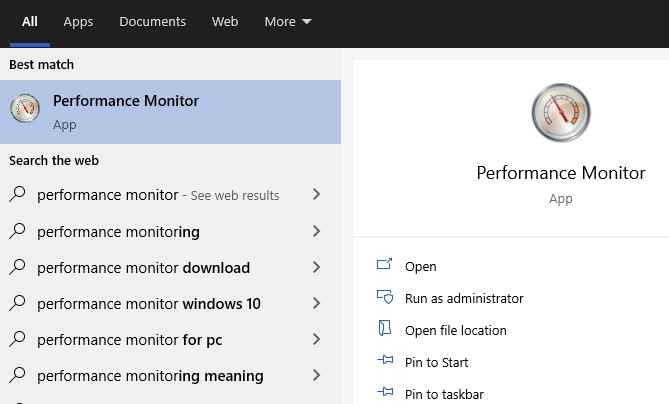
Zuverlässigkeitsmonitor
Dies ist ein weiteres großartiges, eingebautes Hardware-Diagnose-Tool oder ein Tool zur Fehlerbehebung, das in Windows Vista und über Versionen zu finden ist. Es bietet detaillierte Statistiken im Zusammenhang mit der Stabilitätsgeschichte Ihres Systems.
Merkmale:
- Sie können die früheren Warnungen zusammen mit früheren wichtigen und hilfreichen Umständen erkennen.
- Die Schnittstelle ist basierend auf Tagen und Wochen in Spalten eingestuft. Wenn Sie auf die Spalten klicken, können Sie weitere Informationen zum angegebenen Datum sehen.
- Zeigt die Stabilität Ihres Systems zwischen einer Skala von 1 bis 10 an.
- Zeigt die Ereignisse im unteren Teil des Bildschirms an.
So können Sie nach einer Lösung nach der dedizierten Option unten suchen und die Erkenntnisse für jedes Update anzeigen, um mehr über die Updates zu erfahren.
Kostenlos.
Nur zu öffnen, um zu suchen Zuverlässigkeitsgeschichte anzeigen In Windows 10 -Suchfeld.
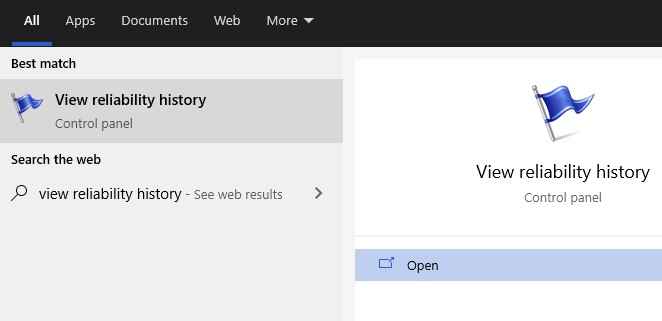
Ressourcenmonitor
Dies ist ein weiteres sehr nützliches Windows -Tool, das in das Windows Vista -Betriebssystem und die obigen Versionen eingebettet ist. Es zeigt detaillierte Statistiken im Zusammenhang mit der Hardware und Software Ihres Systems in Echtzeit.
Merkmale:
- Bietet ausführliche Details zu Prozessen und Diensten, die ansonsten vom Task-Manager nicht bereitgestellt werden.
- Es bietet eine Zusammenfassung des Speichers, der Festplatte, des CPU und des Netzwerks sowie alle anderen laufenden Prozesse.
- Zeigt grafische Statistiken in der Seitenleiste über eine Minute an.
- Es bietet die Möglichkeit, die Grafiken abzudecken.
Darüber hinaus können Sie auch einen oder mehr als ein CPU-Prozesse, die Festplattennutzung, den Speicherverbrauch und die netzwerkbezogenen Details in Echtzeit auswählen.
Kostenlos.
Um es zu öffnen, suchen Sie einfach Ressourcenmonitor In Windows 10 -Suchfeld.

Windows-System-Fehler-Shooter
Der integrierte Fehler-Shooter von Windows ist normalerweise der erste Schritt zur Diagnose und Reparatur von Software oder hardwarebezogenen Problemen Ihres Systems. Wenn das nicht helfen kann, fahren Sie mit anderen Optionen fort. Diese werden entwickelt, um individuelle Bedenken im Zusammenhang mit Ihrem PC auszuräumen, und befinden sich normalerweise im Bedienfeld oder unter Einstellungen - Update & Sicherheit.
Merkmale:
- Sie können die Probleme der häufigsten Einstellung für Windows -Benutzer beheben.
- Es kann das Problem finden und es ohne Aktion reparieren.
- Es kann das Problem finden und eine Aktion empfehlen, mit der Sie das Problem selbst durchführen und reparieren können.
Wenn es das Problem nicht erkennen kann, empfehlen möglicherweise zusätzliche Schritte.
Kostenlos.
Eset Sysinspector
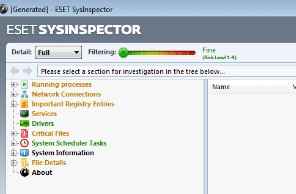
Dies ist eines der benutzerfreundlichsten Diagnosewerkzeuge von Drittanbietern in der Kategorie, mit denen Sie eine Reihe von PC-bezogenen Problemen diagnostizieren und reparieren können. Diese Anwendung ist auch über seine drei anderen Produkte erhältlich - Antivirus, Online -Sicherheit und eine verbesserte Version seiner Sicherheits -App.
Merkmale:
- Überwacht die schädlichen Codes und verfolgt alle Probleme mit offenen Prozessen.
- Führt eine Überprüfung der alten und inoperativen Treiber durch.
- Erkennt und behebt zweifelhafte Dateien mit fehlender Signatur.
- Analysiert das Betriebssystem, wenn es gepatcht ist oder nicht, finden Sie Softwareprobleme und beheben sie. Wenn es beschädigte Registrierungseinträge gibt.
Überprüfen Sie, ob die Hardware kompatibel ist oder nicht oder feststellt.
Kostenlos.
CPU-Z

Dieses kostenlose Tool ist besonders nützlich, um PC -Probleme zu beheben und auch wenn Sie die aktuelle Betriebssystemversion erkennen möchten. Es enthält Ihnen alle Details im Zusammenhang mit dem aktuellen Betriebssystem.
Merkmale:
- Zeigt alle relevanten Details in Form von Tabellen an.
- Es unterstreicht den CPU -Typ, seine Verarbeitungskapazität, die Konstruktionen, die Taktfrequenz und mehr.
- Zeigen Sie auch den verfügbaren RAM an.
Unter seinen wichtigen Funktionen zeigt, dass die Details in einer hoch einheitlichen Schnittstelle leicht zugänglich sind, die Batteriepegel und die PC -Temperatur zeigen.
Kostenlos.
Crystaldiskinfo
Dieses Windows -Diagnose -Tool benötigt genau das, was Sie benötigen, um die Hardwareleistung der Festplatte Ihres Systems zu überprüfen und zu überprüfen, ob es in naher Zukunft möglicherweise nicht mehr funktioniert.
Merkmale:
- Es bietet vollständige Details zu Ihrer Systemleistung sowie der aktuellen Temperatur und des aktuellen Zustands.
- Einfach zu verwendende Benutzeroberfläche, an der Sie eine umfangreiche Liste aktualisierter Systemdaten finden können.
- Es hilft Ihnen, mögliche Fehler in der kommenden Zeit zu finden und zu verhindern.
- Sie können E -Mail- oder Audio -Benachrichtigungen festlegen, wenn eine der Laufwerke fehlfunktioniert.
Dies ist ein perfektes Hardware -Checking -Tool, wenn Sie faire Computerkenntnisse haben und über Ihren PC auf dem Laufenden bleiben möchten. Das Beste von allem ist, dass es Ihren PC nicht verlangsamt und nicht viel Ihrer Systemressourcen verwendet.
Kostenlos.
Intel -Prozessor -Diagnosewerkzeug
Wenn Sie die PC -Gesundheit ernst meinen, ist die Verwendung dieser Leistungstestsoftware möglicherweise eine gute Idee. Es authentifiziert die Leistung aller Kerne, sucht nach seiner Echtheit, überprüft, wie schnell der Prozessor ist, und analysiert einige seiner Funktionen.
Merkmale:
- Startet automatisch den Analyseprozess.
- Zeigt viele Informationen zum Prozessor an, z. B. CPU -Geschwindigkeit, Temperaturanalyse, Start- und Endzeit des Scans, Speichergröße usw.
Das Beste von allem ist eine leichte Anwendung, die das System nicht abweist, während die Systemleistung super reibungslos bleibt.
Kostenlos.
Hwinfo
Es sammelt alle Details zur Hardware und der Software Ihres Systems und bietet auch detaillierte Berichte und Maßnahmen. Es überprüft im Grunde die Kapazität Ihres Systems Hardware- und Softwareeinstellungen und setzt auch Benchmarks.
Merkmale:
- Es ist tragbar und muss daher nicht eingerichtet werden.
- In der Windows -Registrierung werden keine neuen Auflistungen erstellt.
- Es wird mit einer reaktionsschnellen Benutzeroberfläche geliefert, die detaillierte Informationen zu Speicherverbrauch, Netzwerkanpassungsfähigkeit, Motherboard, Laufwerken und mehr bietet.
- Sie können Daten kopieren und in einem Berichtsformular in verschiedenen lesbaren Formaten speichern.
Darüber hinaus bietet es eine Zusammenfassung der Sensoren, CPU -Nutzungsdetails, Temperaturen, ermöglicht es Ihnen, die Programmeinstellungen und mehr anzupassen.
System Explorer
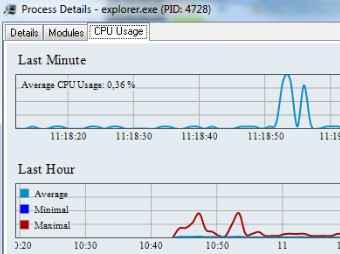
Dies ist ein weiteres kostenloses diagnostisches Tool für Windows, mit dem Sie Ihre Computerteile entdecken und verwalten können. Es wird mit einer Reihe von praktischen Tools geliefert, die Ihr System mühelos verwalten.
Merkmale:
- Es bietet schnellen Zugriff auf das Dateiverzeichnis, um Bedrohungen erkennen zu können.
- Attraktive und reaktionsschnelle Schnittstelle mit Registerkarten oben im primären Fenster platziert.
- Einfach zu bedienen Benutzeroberfläche erleichtert den Zugriff sowohl für Amateure als auch für Fachkräfte,.
- Bietet ausführliche Informationen zu Prozessen, Laufwerken, Fenstern, Aufgaben, Diensten usw.
- Überwacht zweifelhafte Dateien und prüft prozessbezogene Aktivitäten alle Systemänderungen.
- Generiert Grafiken für die Verwendung von Systemressourcen.
- Bietet Details im Zusammenhang mit Computer- und Batteriepegeln.
Unter seinen wichtigsten Funktionen können Sie die Registerkartenleiste anpassen, um die gewünschten Details anzuzeigen. Ermöglicht Ihnen eine Sicherheitsprüfung für die aktuell ausgeführten Prozesse, bietet ein Einstellungsfenster mit Auswahlmöglichkeiten der App und mehr.
Kostenlos.
Malwarebytes
Dies ist ein berühmtes Sicherheitstool, mit dem Ihr System vor Malware gereinigt und Ihre Internet -Browser -Zeit und Ihr System beschleunigt wird. Es haben auch Ihr System durch Entfernen von Viren und kontaminierten Dateien unter Quarantäne gestellt.
Merkmale:
- Stellt die neueste Technologie bereit, um schädliche Elemente zu töten, die die Sicherheit Ihres Systems bedrohen.
- Blockiert Hacker, Malware und desinfiziert auch das System.
Es blockiert alle Routen und Methoden, durch die Hacker und Spammer auf den Websites und dann zu Ihrem System Platz machen und schließlich Ihr System mit schädlichen Links beschädigen.
Preis: Kostenloser Download verfügbar; Die Premium -Version beginnt ab 39 US -Dollar.99/Jahr.
Adwcleaner
Diese App erfüllt Ihre Hardware -diagnostischen Anforderungen genau und kostenlos kostenlos. Wie der Name schon sagt, richtet sich er auf die unerwünschten Programme, entzieht sie ebenso wie jeden Müll, der den größten Teil Ihres Computerraums besetzt.
Merkmale:
- Erkennt und beseitigt unerwünschte Adware, die möglicherweise den PC verlangsamen, Nachrichten, die aus heiterem Himmel auftauchen, oder unerwartete Änderungen auf der Browser -Startseite, die Sie nicht kennen.
- Ziele und reinigt schädliche Browser -Symbolleisten und verpackte Symbolleisten, die für Spyware Platz machen.
Darüber hinaus wird auf Ihrem Computer einen schnellen Scan ausgeführt und das System in kurzer Zeit aufgeräumt und nicht viel von Ihrem Systemraum verbraucht. Es muss nicht einmal installiert werden.
Preis: Kostenloser Download verfügbar; Die Preise beginnen bei 39 US -Dollar.99/Jahr.
Abschluss
Unabhängig davon. Während Sie Hilfe bei Computerreparaturdiensten suchen können, um das Problem zu beheben, können Sie sogar ohne diese darauf verzichten, wenn Sie diese diagnostischen Tools zur Hand haben. Sie müssen also wirklich niemanden einstellen, es sei denn, Sie haben sie alle benutzt und konnten es trotzdem nicht beheben lassen. Es gibt viele solcher Windows -Diagnosewerkzeuge, um die Gesundheit Ihres Windows -PCs zu überprüfen, aber die obige Liste ist definitiv die beste unter allen. Wählen Sie also eine aus der Liste aus und sichern Sie noch heute die Gesundheit Ihres PCs!
- « So aktualisieren Sie die Grafikkarte in Ihrem Windows 10 PC
- So beheben Sie den NSIS -Fehlerfehler, der Installer in Windows 10 oder 11 startet »

